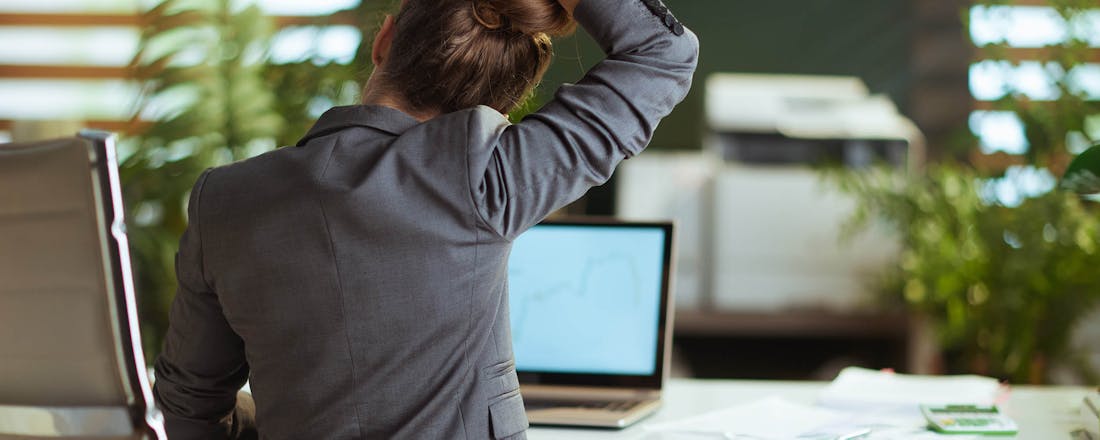Kantoorbaan? Deze apps helpen rug- en nekklachten voorkomen
Vierkante ogen, kramp in je armen vingers en een stijve nek: als je een kantoorbaan hebt, ben je waarschijnlijk bekend met deze ongemakken. Geen zorgen, er zijn apps die je kunnen helpen om deze kwalen te voorkomen.
In dit artikel vertellen we:
- Wat de juiste houding is als je achter je computer of laptop werkt
- Welke apps jouw rug- en nekpijn kunnen verminderen
Lees ook: Zo richt je een fijne thuiskantoorplek in
Symptomen, problemen en oorzaken van nek- en rugklachten
"Ons lichaam is ontworpen voor beweging, met spieren, botten en gewrichten die bedoeld zijn om in actie te komen," verklaart fysiotherapeut Steffie Schoenmakers. "Wanneer je langdurig in dezelfde positie blijft zitten, wordt er extra druk op de spieren uitgeoefend. Dit kan resulteren in verminderde bloedcirculatie, wat op zijn beurt tot klachten kan leiden, zoals stijfheid.” Niet voor niets dus dat vooral mensen met een kantoorbaan rug- en nekklachten oplopen.
Vroege symptomen
Rug- en nekklachten zijn vaak herkenbaar, maar welke vroege symptomen moet je in de gaten houden om deze ongemakken te voorkomen?
• Spanning in de nek en schouders - Trekken je schouders automatisch omhoog? Heb je na het werk last van pijnlijke vingers? Dit zijn gevolgen van een slechte houding en te veel spanning op je spieren. “Als je niet op tijd iets verandert of aan de bel trekt, kun je te maken krijgen met langdurige klachten”, waarschuwt Schoenmakers.
• Moeite met ontspanning - Als je moeite hebt met het ontspannen van je spieren, kan dat leiden tot verschillende gezondheidsproblemen.
• Lage rugpijn - Lage rugpijn is een veelvoorkomend probleem bij mensen met een zittend beroep. Dit kan variëren van een zeurende pijn tot hevige spasmen.
• Hoofdpijn - Langdurige spanning in de nek kan leiden tot hoofdpijn en zelfs migraine.
• Tintelingen en gevoelloosheid - “Langdurig zitten kan de bloedtoevoer naar onder meer je benen beperken, wat kan leiden tot tintelingen en gevoelloosheid in de benen”, legt de fysiotherapeut uit.
💡 3x ontspannen:
De mogelijke oorzaken op een rij
• Slechtehouding - Er zijn maar weinig mensen die een goede houding aannemen op het werk. Veel werknemers zitten met een gebogen rug of een voorovergebogen hoofd, wat extra druk uitoefent op de wervelkolom en nekspieren.
• Langdurig zitten - Te lang in één houding zitten kan leiden tot stijve spieren en gewrichten. Zorg dus dat je regelmatig opstaat en een (kleine) wandeling maakt.
• Slechte bureaustoel en bureau-instellingen - Je kunt wel een ergonomische stoel, bureau en muis hebben, maar als je ‘m niet goed instelt heb je er weinig aan. “Dit kan je lichaamshouding alsnog negatief beïnvloeden”, zegt Schoenmakers.
• Stress - Heb je het druk op je werk? Stapelen de taken zich op en kun je je werk niet meer aan? Stress kan leiden tot spierspanning en verergering van bestaande rug- en nekklachten.
💡 3x stress en beweging in de gaten houden:
Disclaimer Het is belangrijk om te onthouden dat deze apps geen vervanging zijn voor professioneel medisch advies. Als je ernstige of aanhoudende rug- en nekklachten hebt, raadpleeg dan altijd een arts of fysiotherapeut.
De beste apps voor als je een kantoorbaan hebt
Gelukkig kunnen we tegenwoordig rekenen op technologie om ons te helpen bij het voorkomen van deze kwalen. Hier zijn enkele apps die je rug- en nekgezondheid kunnen verbeteren:
1. Stand Up! The Work Break Timer (iOS)
Deze app geeft je regelmatig een seintje zodat je een (micro)pauze neemt. Sta even op om koffie te halen of maak kort een praatje met je collega. Stel bijvoorbeeld ook herinneringen in om gedurende de dag te stretchen.
2. Work Break - Break Reminder (Android)
Met deze app kun je op een eenvoudige en handige manier je pauzes plannen, met persoonlijke herinneringen zodat je weet wanneer het tijd is om even te ontspannen tijdens je drukke werkdag. Zorg voor je fysieke en mentale welzijn door regelmatig op te staan, te bewegen, te stretchen, te drinken en te eten.
3. 7 Minute Workout (iOS & Android)
De 7 Minute Workout app is een populaire fitnessapp die is ontworpen om mensen te helpen effectieve korte workouts te doen, zelfs als ze weinig tijd hebben. De app biedt een reeks snelle, intensieve oefeningen die in totaal slechts zeven minuten duren, zodat je zelfs tijdens je pauze op je werk even kunt sporten om alle spieren te trainen.
4. Noisli (iOS & Android)
Dit is een geweldige app als je niet goed tegen omgevingsgeluiden kunt. Erger jij je aan je collega’s die aan het tikken, neuriën of praten zijn? Deze app creëert een achtergrondgeluid naar wens voor meer productiviteit en ontspanning. Een verscheidenheid aan geluiden, zoals regen, bosgeluiden en meer, zorgt ervoor dat je je beter kunt concentreren of ontspannen. Hierdoor verminder je de kans op fysieke klachten.
5. Calm (iOS & Android)
De app Calm is handig voor mensen met een kantoorbaan. Dit danzij een breed scala aan meditaties en ontspanningsoefeningen die stress kunnen verminderen, je concentratie kunnen verbeteren en je algehele mentale gezondheid kunnen ondersteunen. Calm helpt je om tijdens je werkdag eenvoudig korte pauzes te nemen om te ontspannen en op te laden.
6. Headspace (iOS & Android)
Stress is een belangrijke oorzaak van spierspanning. Headspace biedt makkelijke meditatieoefeningen om je stressniveau te verminderen en je geest te ontspannen.
Dus, de volgende keer dat je jezelf achter je bureau betrapt op wat kwaaltjes, overweeg dan om één van deze apps te proberen. Je rug en nek zullen je dankbaar zijn en je kunt je werk voortzetten met een glimlach.
Welke kleur kies jij?
De iPhone 15
Powered by Kieskeurig.nl